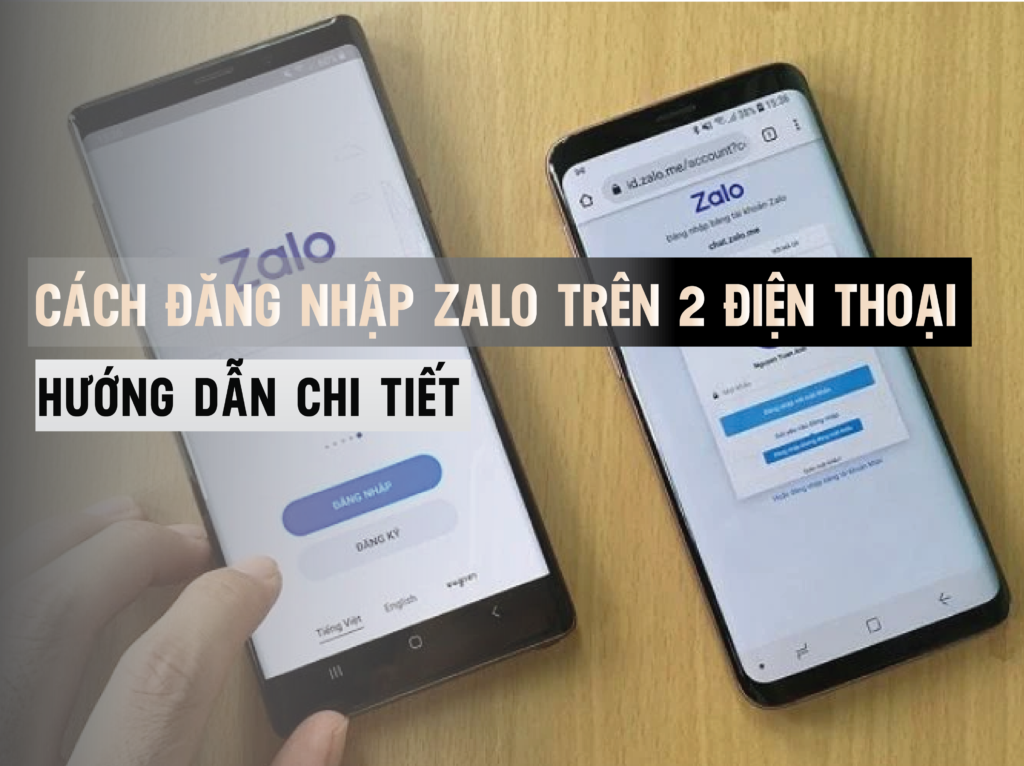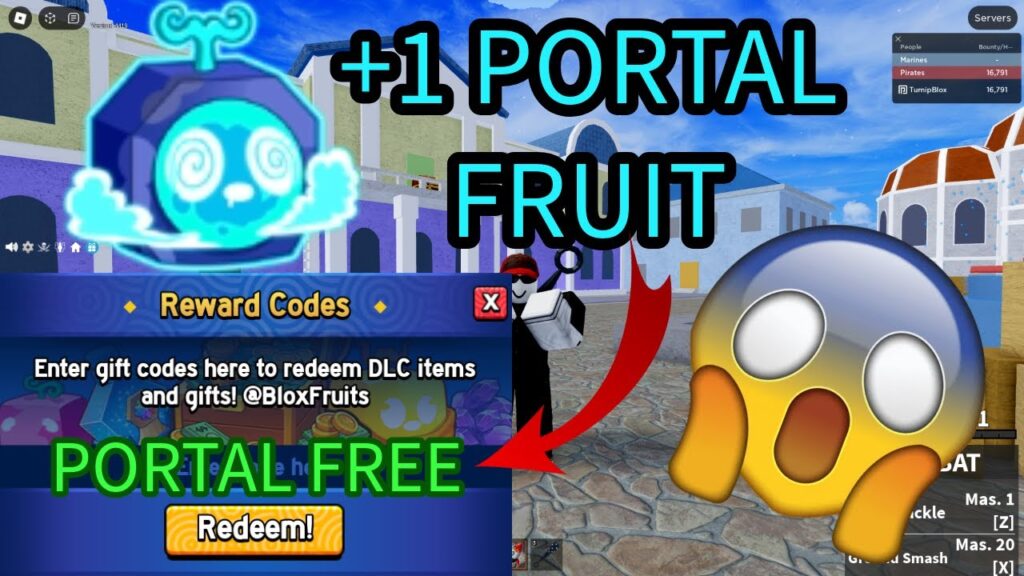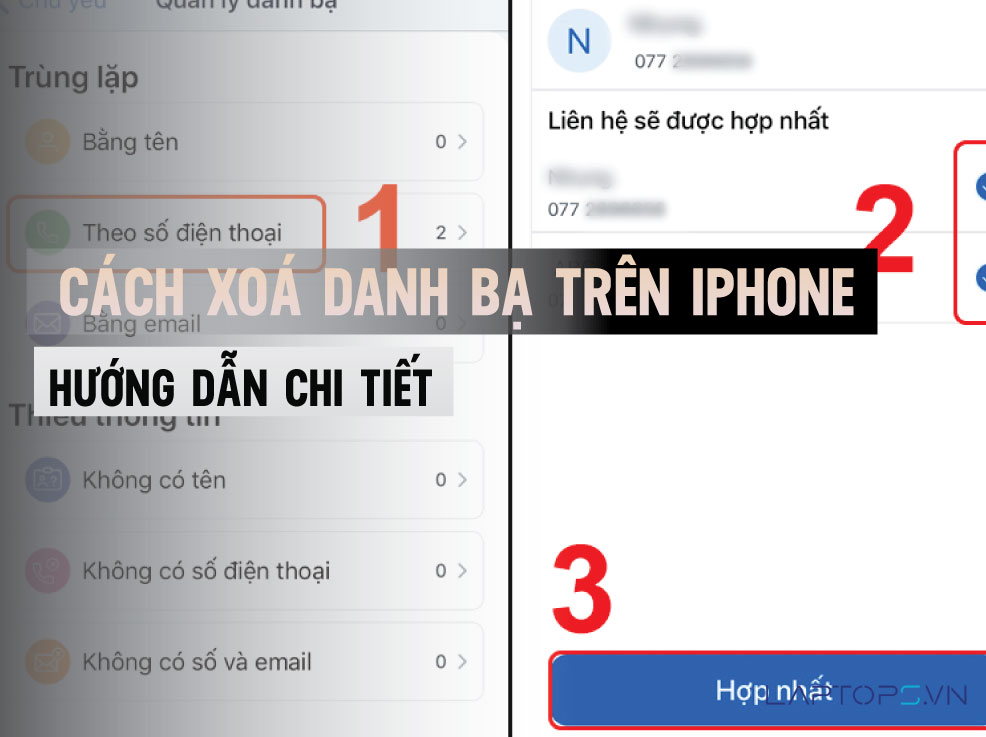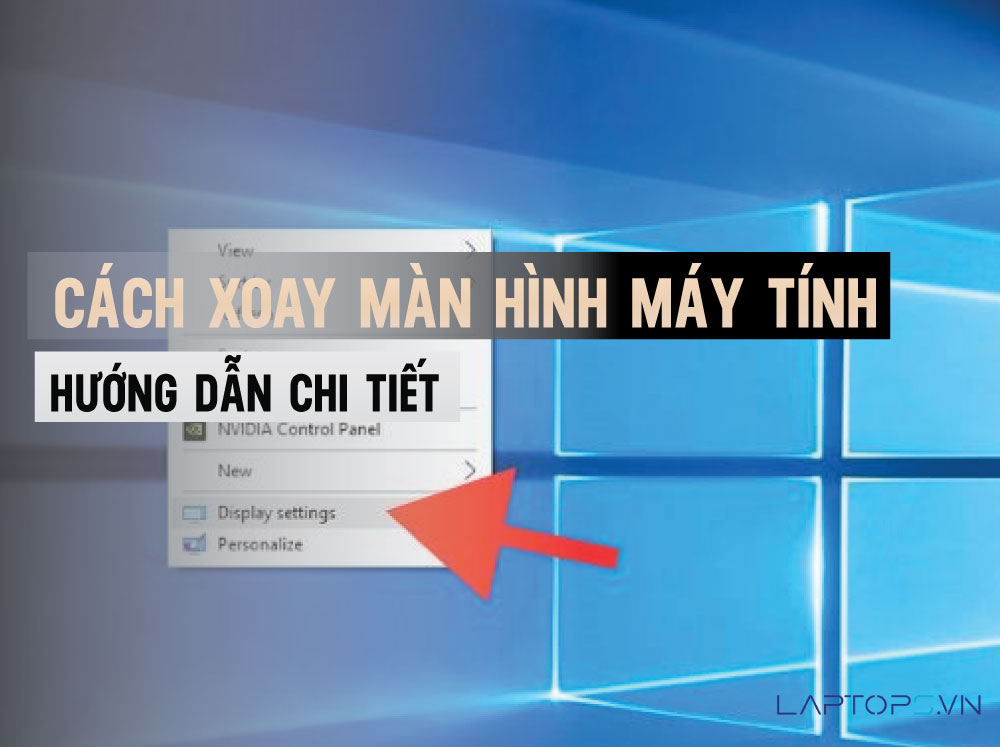Chế độ DFU là gì? Cách đưa iPhone về chế độ DFU cực đơn giản
DFU (Device Firmware Update) là một chế độ khẩn cấp trên iPhone, iPad và iPod Touch, cho phép người dùng cập nhật hoặc khôi phục firmware trên thiết bị. DFU cũng được sử dụng để khắc phục các lỗi phần mềm, nhưng cách đưa iPhone về chế độ DFU có thể gây khó khăn cho nhiều người dùng. Dưới đây là hướng dẫn cách đưa iPhone về chế độ DFU một cách đơn giản và hiệu quả:
Hướng dẫn cách đưa iPhone về chế độ DFU siêu dễ dàng
- Sau một thời gian sử dụng, điện thoại iPhone có thể gặp phải các vấn đề như chậm hoặc bị lỗi hệ thống. Nếu các phương pháp thông thường hoặc reset không giải quyết được vấn đề, đưa máy về chế độ DFU là một giải pháp tốt.
- DFU là viết tắt của Device Firmware Upgrade, nghĩa là “Nâng cấp phần mềm thiết bị”. Khi đưa iPhone hoặc iPad về chế độ DFU, người dùng có thể khôi phục thiết bị bằng các phiên bản phần mềm mà Apple đã phát hành trước đó.
- DFU cho phép tải và cập nhật firmware thủ công, giúp điện thoại iPhone hoạt động trơn tru như ban đầu.
Một số lưu ý khi đưa iPhone về chế độ DFU bạn cần biết
Khi đưa iPhone về chế độ DFU, cần lưu ý một số điều cơ bản để đảm bảo quá trình thực hiện được diễn ra thành công.
- Để bắt đầu, bạn cần xác định phiên bản iPhone đang sử dụng và cập nhật danh sách phiên bản phần mềm (Firmware) mà Apple đang cho phép thiết bị. Điều này đảm bảo iTunes trên máy của bạn được cập nhật phiên bản mới nhất.
- Nếu bạn sử dụng một số dòng iPhone như iPhone 6S Plus trở xuống, bạn cần sử dụng nút Home vật lý để thao tác. Trong khi đó, đối với dòng iPhone 8, iPhone 8 Plus và iPhone X trở lên không có nút Home vật lý, bạn cần sử dụng Face ID để thực hiện thao tác.
- Trong quá trình đưa iPhone về chế độ DFU, nếu iPhone của bạn hiển thị logo Apple hoặc giao diện kết nối với iTunes, đó là dấu hiệu cho thấy bạn đã thực hiện sai thao tác và cần phải thực hiện lại từ đầu.
- Ngoài ra, để đảm bảo thành công khi khôi phục thiết bị bằng chế độ DFU, bạn cần đảm bảo rằng thiết bị được kết nối chặt chẽ với máy tính và đồng bộ hóa trước khi bắt đầu quá trình khôi phục.
Cách đưa iPhone về chế độ DFU với các bước dễ thực hiện
Đưa iPhone về chế độ DFU (Device Firmware Update) là một trong những cách để khắc phục các lỗi phần mềm trên iPhone. Hãy làm theo các bước sau để đưa iPhone của bạn về chế độ DFU:
I. Đối với máy có nút home vật lý
- Bật phần mềm iTunes trên máy tính.
- Sử dụng cáp Lightning để kết nối iPhone với máy tính.
- Nhấn phím nguồn để tắt nguồn iPhone.
- Nhấn giữ nút nguồn trong khoảng 3 giây, cùng đó nhấn giữ nút Home trong khoảng 10 giây.

Thả nút nguồn nhưng vẫn giữ nút Home cho đến khi iTunes hiển thị thông báo là đã nhận thiết bị. Vậy là bạn đã hoàn thành việc đưa iPhone về DFU.
II. Đối với máy sử dụng nút home cảm ứng
1. Sử dụng cáp Lightning để kết nối iPhone với máy tính đã bật phần mềm iTunes.
2. Nhấn đồng thời 2 nút gồm nút nguồn và nút giảm âm lượng trong vòng 10 giây. Bạn thực hiện giữ cho đến khi màn hình của iPhone tắt hẳn.
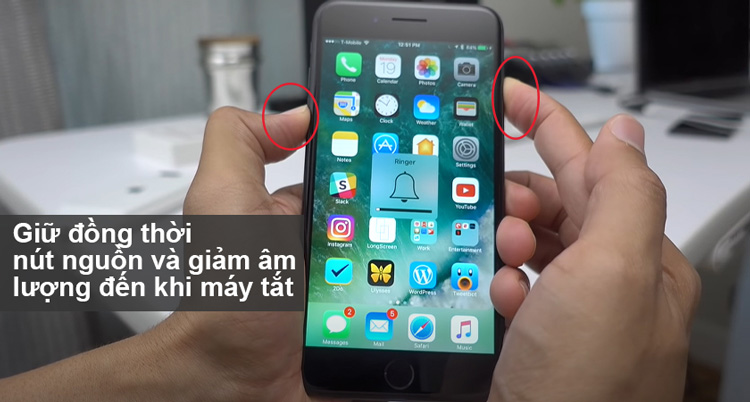
3. Tiếp tục giữ nút giảm âm lượng nhưng thả nút nguồn ra cho đến khi màn hình iTunes hiển thị ra giao diện khôi phục thiết bị. Đồng thời màn hình iPhone của bạn vẫn tối thì có nghĩa iPhone đã vào được DFU thành công.

III. Đối với iPhone sử dụng Face ID
- Vẫn bật phần mềm iTunes trên máy tính và sử dụng cáp Lightning để nối iPhone với máy tính.
- Tiếp tục nhấn thả nút tăng âm lượng > sau đó nhấn thả nút giảm âm lượng > Nhấn giữ nút nguồn trên iPhone đến khi máy tắt hẳn.
 Bạn vẫn giữ nút giảm âm lượng và nút nguồn trong 3 giây.
Bạn vẫn giữ nút giảm âm lượng và nút nguồn trong 3 giây.- Lần lượt thả nút nguồn nhưng vẫn giữ nút giảm âm lượng. Đến khi iTunes hiển thị giao diện khôi phục phần mềm, màn hình trên máy của bạn vẫn tối thì đã vào được DFU thành công.
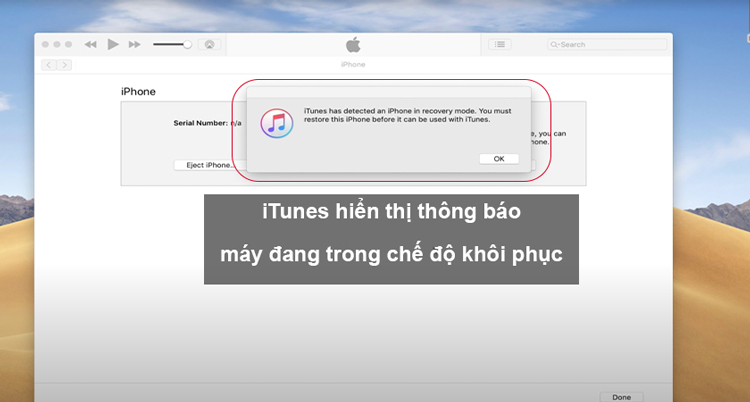
Cách thoát chế độ DFU trên thiết bị iPhone cực đơn giản
- iPhone 6s Plus trở xuống: Thực hiện giữ nút nguồn và nút Home cùng lúc để khởi động lại.
- iPhone 7, iPhone 7 Plus: Thực hiện giữ đồng thời nút nguồn và nút giảm âm lượng cùng lúc để khởi động lại.
- iPhone 8 trở lên: Thực hiện nhấn nút tăng âm lượng, nút giảm âm lượng và giữ nút nguồn để khởi động lại.
- Xem ngay: Dell Precision tại LAPTOPS.VN chính hãng giá rẻ
- Xem ngay: Dell Precision 5520 tại LAPTOPS.VN chính hãng giá rẻ
- Xem ngay: Dell Precision 5530 tại LAPTOPS.VN chính hãng giá rẻ
- Xem ngay: Dell Precision 5540 tại LAPTOPS.VN chính hãng giá rẻ
- Xem ngay: Dell Precision 5550 tại LAPTOPS.VN chính hãng giá rẻ
- Xem ngay: Dell Precision 5560 tại LAPTOPS.VN chính hãng giá rẻ
- Xem ngay: Dell Precision 5570 tại LAPTOPS.VN chính hãng giá rẻ
- Xem ngay: Dell Precision 5680 tại LAPTOPS.VN chính hãng giá rẻ
- Xem ngay: Dell Precision 7550 tại LAPTOPS.VN chính hãng giá rẻ
- Xem ngay: Dell Precision 7560 tại LAPTOPS.VN chính hãng giá rẻ
- Xem ngay: Dell precision 7670 tại LAPTOPS.VN chính hãng giá rẻ
- Xem ngay: Dell Precision 7730 tại LAPTOPS.VN chính hãng giá rẻ
- Xem ngay: Dell Precision 7740 tại LAPTOPS.VN chính hãng giá rẻ
- Xem ngay: Dell Precision 7750 tại LAPTOPS.VN chính hãng giá rẻ
- Xem ngay: Dell Precision 7760 tại LAPTOPS.VN chính hãng giá rẻ
- Xem ngay: Dell Precision 7770 tại LAPTOPS.VN chính hãng giá rẻ
- Xem ngay: Dell Precision 7780 tại LAPTOPS.VN chính hãng giá rẻ

Tôi là Trần Minh Tuấn, hiện là CEO, Founder của Laptops.vn. Với kinh nghiệm và kiến thức chuyên môn về lĩnh vực laptop, linh kiện điện tử và công nghệ, tôi hy vọng những chia sẻ của tôi có thể giúp bạn tìm được những sản phẩm chất lượng tuyệt vời cũng như kiến thức bổ ích nhất. Vinh hạng được Wiki để xuất về laptop DELL XPS của chúng tôi
Bài viết cùng chủ đề:
-
Top 10+ kinh nghiệm mua laptop dành cho sinh viên mà bạn cần phải biết
-
999+ ACC CF Cộng Đồng Free | Nick Đột Kích Free Miễn Phí
-
Cài nhạc chuông cho iPhone (Full các dòng) mới nhất 2024
-
Cách Xem Cấu Hình Máy Tính Mới và Chi Tiết Nhất 2024
-
Cách tải video YouTube về điện thoại
-
[SHARE] Chia sẻ tài khoản Capcut Pro miễn phí 11/2024 | Anroid / IOS
-
Cách đổi pass Wifi, mật khẩu WiFi VNPT, FPT, Viettel cực dễ
-
Cách Đăng Nhập Zalo Trên 2 Điện Thoại Chi Tiết
-
Cách ẩn Danh Sách Bạn Bè Trên Facebook Chi Tiết 2024
-
Cách Chặn Quảng Cáo Tự Bật Trên Điện Thoại Đơn Giản 2024
-
Cách Kiểm Tra IPhone Chính Hãng Đơn Giản Nhất 2024
-
999+ Code Blox Fruit Free tháng 02/10/2024 nhận x2 EXP, reset stat
-
Cách kiểm tra bảo hành laptop Dell: Hướng dẫn chi tiết và nhanh chóng
-
Cách Xoá Danh Bạ Trên iPhone Hướng Dẫn Chi Tiết
-
Cách Xoay Màn Hình Máy Tính Đơn Giản, Nhanh Chóng
-
Cách Cài Đặt Định Vị Giữa 2 Điện Thoại Hướng Dẫn Chi Tiết

 Laptop Dell
Laptop Dell
 Bạn vẫn giữ nút giảm âm lượng và nút nguồn trong 3 giây.
Bạn vẫn giữ nút giảm âm lượng và nút nguồn trong 3 giây.



![[SHARE] Chia sẻ tài khoản Capcut Pro miễn phí 11/2024 | Anroid / IOS 21 Nhận tài khoản miễn phí từ Laptops.vn 2024](https://laptops.vn/wp-content/uploads/2024/10/tai-khoan-Capcut-Pro-2.jpg)